Administrar una tienda en línea viene con una buena cantidad de desafíos. Administrar el inventario y mantener sus finanzas bajo control puede volverse abrumador rápidamente. Pero, ¿qué pasaría si pudiera automatizar gran parte de esa carga de trabajo? La integración de WooCommerce y QuickBooks puede ayudarte a hacer precisamente eso. Simplifica su gestión financiera, lo que puede reducir significativamente los errores.
¿Sabías que las empresas que utilizan software de contabilidad como QuickBooks ahorran, en promedio, hasta un 42% del tiempo que de otro modo dedicarían a la contabilidad manual?
Entonces, ¿cómo puedes aprovechar esta poderosa combinación para optimizar las operaciones de tu tienda? Profundicemos en los pasos de la integración de WooCommerce con QuickBooks para ayudarlo a lograr una mayor eficiencia y crecimiento.
¿Por qué integrar WooCommerce con QuickBooks?
La gestión de una tienda online implica el manejo de muchas partes móviles, como las ventas, los gastos, el inventario y los impuestos. Esto puede volverse abrumador rápidamente sin las herramientas adecuadas. Millones de empresas confían en QuickBooks por una razón. Es una herramienta de contabilidad líder en la industria que ayuda a las empresas a administrar las finanzas. Ofrece informes en tiempo real y facilita la facturación, la nómina y la gestión del inventario. WooCommerce, por otro lado, impulsa su tienda en línea, manejando ventas, productos y clientes.
Al integrar los dos, puede automatizar tareas como el seguimiento de ventas, la facturación y las actualizaciones de inventario, lo que significa menos trabajo manual y menos errores. Puede ver sus finanzas en un solo lugar, obtener información sobre datos en tiempo real e incluso simplificar la preparación de impuestos.
Beneficios de integrar WooCommerce con QuickBooks
La integración de WooCommerce con QuickBooks puede simplificar su gestión financiera y aumentar la eficiencia empresarial. Estos son los beneficios clave para ayudarlo a comenzar con esta poderosa integración.
Automatiza la sincronización de datos
Una vez integrados, WooCommerce y QuickBooks sincronizan automáticamente sus ventas, información de clientes e inventario. Esto significa que ya no tiene que introducir datos manualmente entre sistemas. Ahorra tiempo y reduce errores. Por ejemplo, WooCommerce QuickBooks Sync puede actualizar tus datos con una frecuencia de hasta cinco minutos, lo que garantiza que ambas plataformas estén siempre sincronizadas.
Informes financieros precisos
QuickBooks le brinda informes financieros en tiempo real, lo que lo ayuda a realizar un seguimiento de las ganancias y los gastos. Tendrás una imagen clara de la salud financiera de tu negocio sin necesidad de hacer los números tú mismo. El flujo de datos automatizado del sistema garantiza que sus informes sean siempre precisos y estén actualizados.
Contabilidad sin esfuerzo
Al automatizar el proceso de sincronización entre la integración de Woocommerce QuickBooks, te ayuda a mantener tus finanzas en orden sin esfuerzo. QuickBooks realiza un seguimiento automático de sus ventas, gastos y pagos desde WooCommerce, eliminando la contabilidad manual y reduciendo los errores, lo que le permite concentrarse en hacer crecer su negocio.
Simplifique la gestión fiscal
La declaración de impuestos puede ser estresante, pero QuickBooks simplifica el proceso al calcular el impuesto sobre las ventas en sus transacciones de WooCommerce. Cuando llega la temporada de impuestos, todo está organizado y listo para funcionar.
Mejor control de inventario
La integración le ayuda a mantenerse al tanto del inventario al actualizar automáticamente los niveles de existencias cuando los clientes realizan compras. Ya no tendrás que preocuparte por la sobreventa o por quedarte sin productos sin darte cuenta.
Sincronización bidireccional personalizable
La sincronización bidireccional entre WooCommerce y QuickBooks no se trata solo de ventas y pagos. También puede sincronizar campos personalizados, mapear SKU de productos y manejar flujos de trabajo avanzados como la administración de tarifas de transacción y el soporte multidivisa. QuickBooks Sync es compatible con más de 25 extensiones de WooCommerce, lo que lo hace lo suficientemente versátil para cualquier flujo de trabajo.
Configuración rápida y fácil de usar
Configurar la integración es sencillo. Muchos plugins vienen con instrucciones de configuración paso a paso, que incluyen videos, guías y equipos de soporte para ayudarlo en el camino. Por ejemplo, MyWorks Sync ofrece atención al cliente las 24 horas del día, los 7 días de la semana, lo que garantiza que tenga acceso a la ayuda siempre que la necesite, para que pueda poner en marcha su integración rápidamente.
Métodos para integrar WooCommerce con QuickBooks
Cuando se trata de integrar WooCommerce con QuickBooks, hay algunos métodos entre los que puede elegir en función de sus necesidades y experiencia técnica. A continuación se muestran las tres formas más comunes de conectar estas dos plataformas.
Importación/exportación manual
Este es el método más simple y básico, aunque requiere más trabajo manual. Tendrás que exportar manualmente los datos, como las ventas y la información de los clientes, de WooCommerce y luego importarlos a QuickBooks.
Este método es el mejor para las empresas con un bajo volumen de ventas, ya que puede llevar mucho tiempo si tienes muchos datos que mover. Si bien no requiere ningún software adicional, deja espacio para el error humano.
Plugins de terceros
El uso de un plugin de terceros es el método más popular y sencillo para integrar WooCommerce QuickBooks. Estos plugins, como QuickBooks Sync for WooCommerce o MyWorks Sync, se encargan de la sincronización de datos automáticamente. Conectan WooCommerce QuickBooks en línea para que tus ventas, gastos e inventario se actualicen en tiempo real sin que muevas un dedo. Este método le ahorra tiempo y ayuda a evitar errores que pueden ocurrir con la entrada manual de datos. También es escalable, lo que lo convierte en una excelente opción para empresas de todos los tamaños.
Integración directa de API
Para las empresas con necesidades únicas o habilidades técnicas avanzadas, el uso de la API de QuickBooks Online para crear una integración directa con WooCommerce es una opción más flexible. Este método le permite personalizar la integración para que se ajuste a sus requisitos específicos. Sin embargo, requiere conocimientos de codificación o la ayuda de un desarrollador para configurarlo y mantenerlo.
La integración directa de la API te da un control total sobre cómo se sincronizan tus datos para la integración de WooCommerce QuickBooks, lo que la hace ideal para empresas con flujos de trabajo complejos o necesidades de informes personalizados.
Lo que recomendamos
Sugerimos usar un complemento de terceros para la mayoría de los usuarios. Es la forma más fácil de integrar WooCommerce con QuickBooks y garantiza que tus datos se mantengan actualizados con el mínimo esfuerzo. No necesitará ninguna habilidad técnica, y la automatización ahorra tiempo al eliminar la necesidad de ingresar datos manualmente. Los plugins también ofrecen mucha flexibilidad, lo que te permite sincronizar datos en tiempo real. Es una opción ideal para pequeñas y medianas empresas que buscan una integración confiable y eficiente.
Plugins populares para integrar WooCommerce con QuickBooks
Si tienes una tienda online en WooCommerce y necesitas una integración contable perfecta, hay varias herramientas que pueden ayudarte a conectar WooCommerce con QuickBooks. Exploremos tres plugins populares:
Si tienes una tienda online en WooCommerce y necesitas una integración contable perfecta, hay varias herramientas que pueden ayudarte a conectar WooCommerce con QuickBooks. Exploremos tres plugins populares: MyWorks, Zapier y OneSaaS. Cada uno viene con características distintas, lo que hace que sea más fácil encontrar el que se adapte a sus necesidades.
MyWorks
MyWork es ideal para empresas que buscan una integración completa sin configuraciones complicadas. Se centra en la automatización y el control detallado, lo que es ideal para las tiendas más grandes.
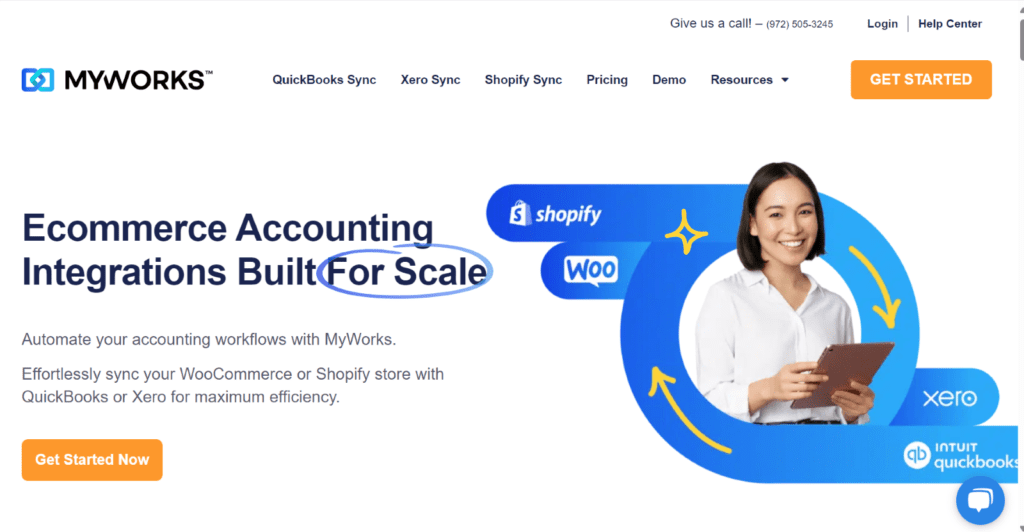
- Sincronización automática: MyWorks permite la sincronización automática de pedidos, clientes e inventario para la integración de Woocommerce QuickBooks.
- Mapeo personalizado: El plugin ofrece a los usuarios control sobre los campos de mapeo entre las dos plataformas, lo que garantiza que los datos fluyan exactamente como se necesitan.
- Informes detallados: Ofrece herramientas integrales de generación de informes, lo que facilita el seguimiento de las ventas, los impuestos y el inventario.
- Soporte para múltiples cuentas: Es una buena opción para las empresas que administran varias cuentas de QuickBooks, lo que permite cambiar fácilmente entre ellas.
Servicios:
- Sincronización bidireccional: Garantiza que los datos fluyan en ambos sentidos entre WooCommerce y QuickBooks, lo que reduce la posibilidad de discrepancias.
- Interfaz fácil de usar: El plugin es sencillo, lo que permite una rápida configuración y gestión sin necesidad de conocimientos técnicos.
Zapier
Zapier es perfecto para empresas que buscan flexibilidad y personalización. Si bien puede que no sea tan profundo como las características específicas de MyWorks for QuickBooks, sobresale en la automatización general y la integración con otras plataformas.
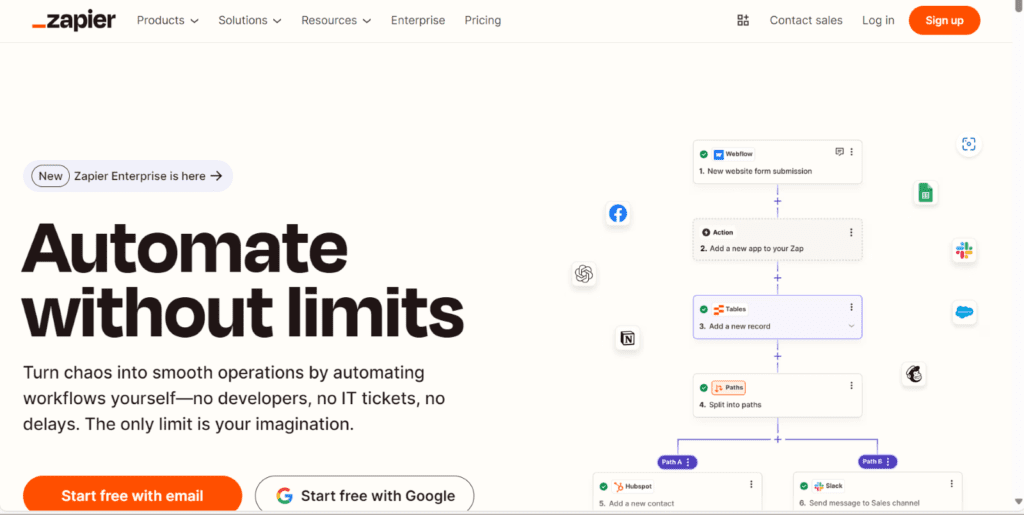
Funciones:
- Automatización: Zapier ayuda a automatizar tareas conectando WooCommerce y QuickBooks sin necesidad de código personalizado.
- Flujos de trabajo personalizables: Los usuarios pueden crear flujos de trabajo personalizados (llamados «Zaps») para automatizar la sincronización entre diferentes plataformas.
- Amplias integraciones: Además de QuickBooks, Zapier se integra con miles de otras aplicaciones, lo que lo hace versátil para otras necesidades de automatización más allá de la contabilidad.
Servicios:
- Sincronización de datos en tiempo real: Los datos se envían a QuickBooks en línea tan pronto como se produce un nuevo pedido o transacción en WooCommerce.
- No se requieren habilidades técnicas: Puede configurar fácilmente Zaps a través de una interfaz fácil de usar sin conocimientos de codificación.
OneSaaS
OneSaaS es una excelente opción intermedia para aquellos que necesitan una sincronización sólida sin configuraciones personalizadas excesivas. Equilibra la funcionalidad y la asequibilidad, lo que lo hace atractivo para las pymes.
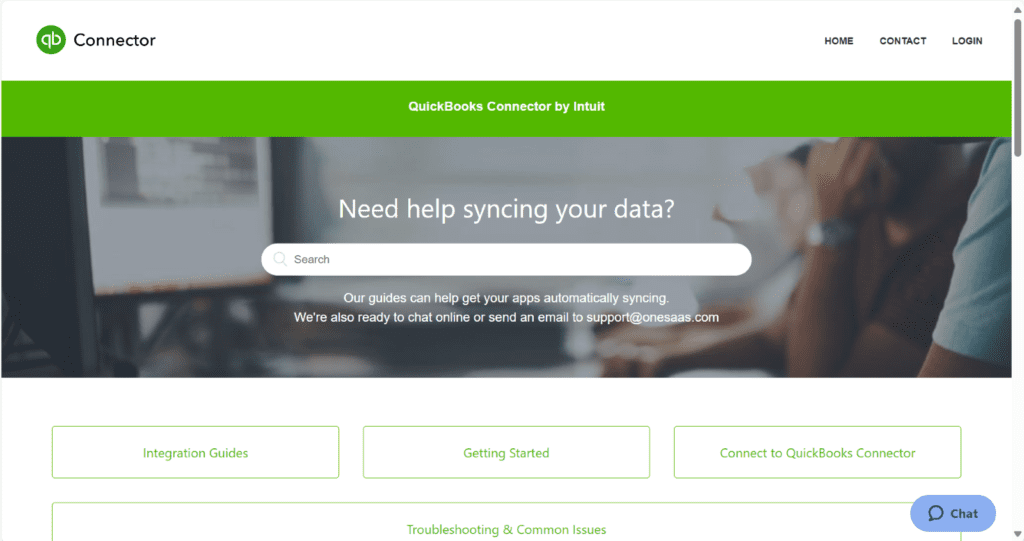
Funciones:
- Opciones de sincronización completas: OneSaaS admite la sincronización de ventas, pagos, impuestos, inventario y datos de clientes de WooCommerce a QuickBooks.
- Reglas personalizables: Los usuarios pueden definir reglas personalizadas para sincronizar datos en función de las necesidades empresariales, como qué datos de ventas se envían a QuickBooks.
- Soporte y alertas por correo electrónico: Proporciona notificaciones en tiempo real en caso de problemas o errores de sincronización.
Servicios:
- Informes detallados: Ofrece amplios informes y pistas de auditoría, lo que facilita el seguimiento de las transacciones y la identificación de errores.
- Planes de precios asequibles: OneSaaS es conocido por ofrecer opciones de precios que se adaptan a empresas de todos los tamaños.
Comparación rápida
MyWorks ofrece una integración profunda con mapeo personalizado y soporte para múltiples cuentas, lo que lo convierte en una opción sólida para tiendas más grandes.
Zapier destaca por su flexibilidad de automatización e integración multiplataforma, lo que lo hace adecuado para las empresas que desean automatizar algo más que la contabilidad.
OneSaaS logra un equilibrio entre características y costo, lo cual es ideal para pequeñas y medianas empresas que buscan soluciones de sincronización asequibles pero completas.
Guía paso a paso para integrar WooCommerce con QuickBooks usando MyWorks
Si está buscando optimizar sus procesos contables sincronizando WooCommerce con QuickBooks, MyWorks es uno de los complementos más confiables para hacer el trabajo. Esta guía te guiará a través de la configuración de la integración en unos sencillos pasos. Vamos a sumergirnos.
Paso 1: Instalar el plugin MyWorks
Empieza por iniciar sesión en tu panel de control de WordPress. En la barra lateral, dirígete a Plugins > Agregar nuevo. En la barra de búsqueda, escriba «MyWorks QuickBooks Sync» e instale el complemento. Una vez instalado, presione Activar para comenzar.
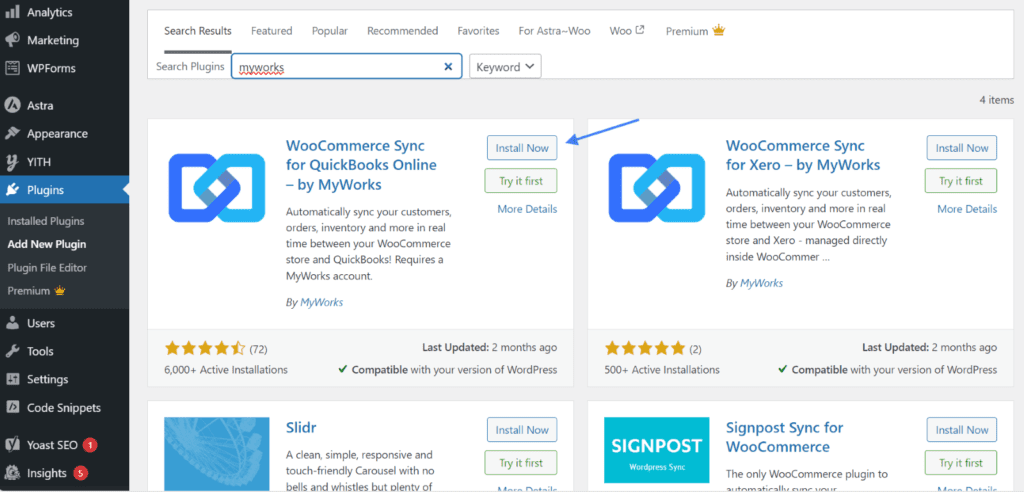
Paso 2: Conecta tu cuenta de QuickBooks
Después de activar el complemento, deberá conectarlo a QuickBooks. Ve a la pestaña MyWorks Sync en el panel de control de WordPress. Verá una opción para Conectarse a QuickBooks. Haga clic en el botón, inicie sesión en su cuenta en línea de QuickBooks y autorice a MyWorks a acceder a sus datos. Una vez hecho esto, serás redirigido de nuevo a tu sitio de WordPress.
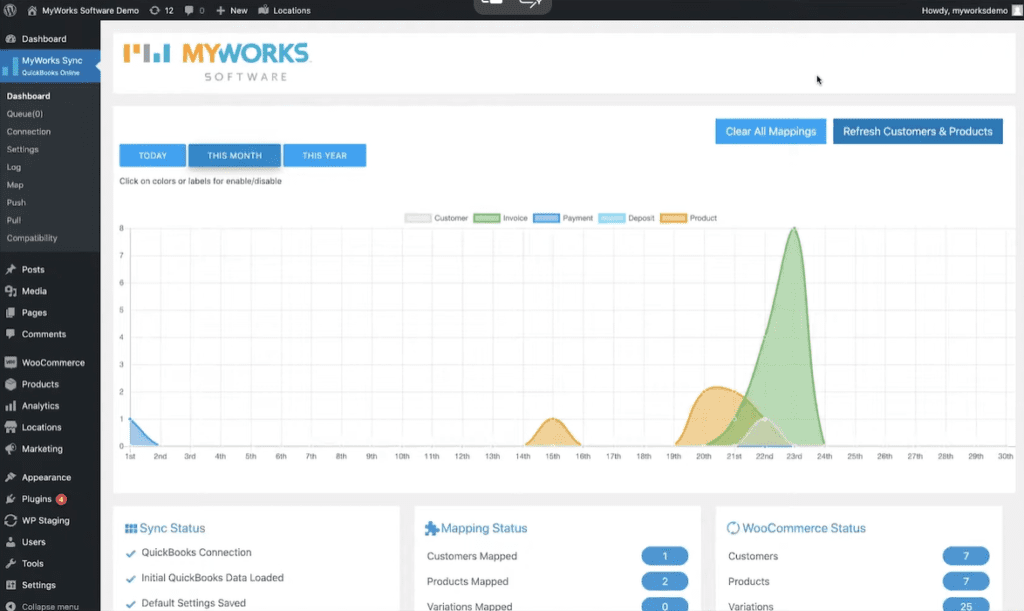
Paso 3: Configurar los ajustes generales
Ahora que está conectado, es hora de configurar lo básico. Vaya a la pestaña Configuración general dentro de MyWorks. Aquí, puedes elegir cómo se sincronizan los datos para tu integración con Woocommerce QuickBooks. Decida si desea la sincronización automática, la sincronización manual o una combinación de ambas.
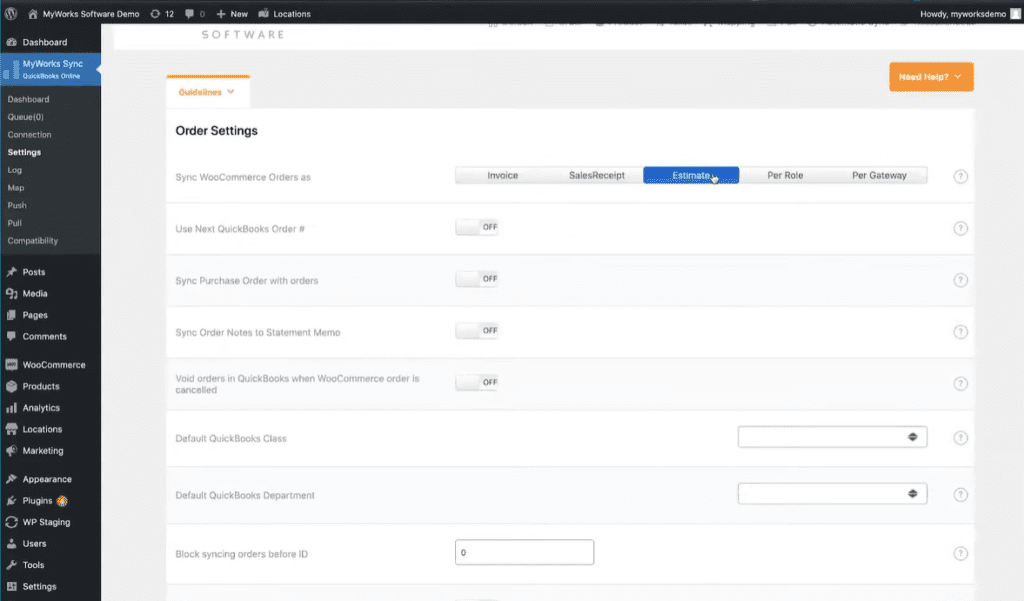
Paso 4: Configurar las preferencias de sincronización
En la sección Configuración de sincronización, puedes definir cómo se asignan los diferentes tipos de datos (como pedidos, clientes e inventario) entre WooCommerce y QuickBooks. Por ejemplo, puede especificar cómo se deben sincronizar los impuestos sobre las ventas o los métodos de pago. Tómese su tiempo para asegurarse de que esta configuración se alinee con las necesidades de su negocio.
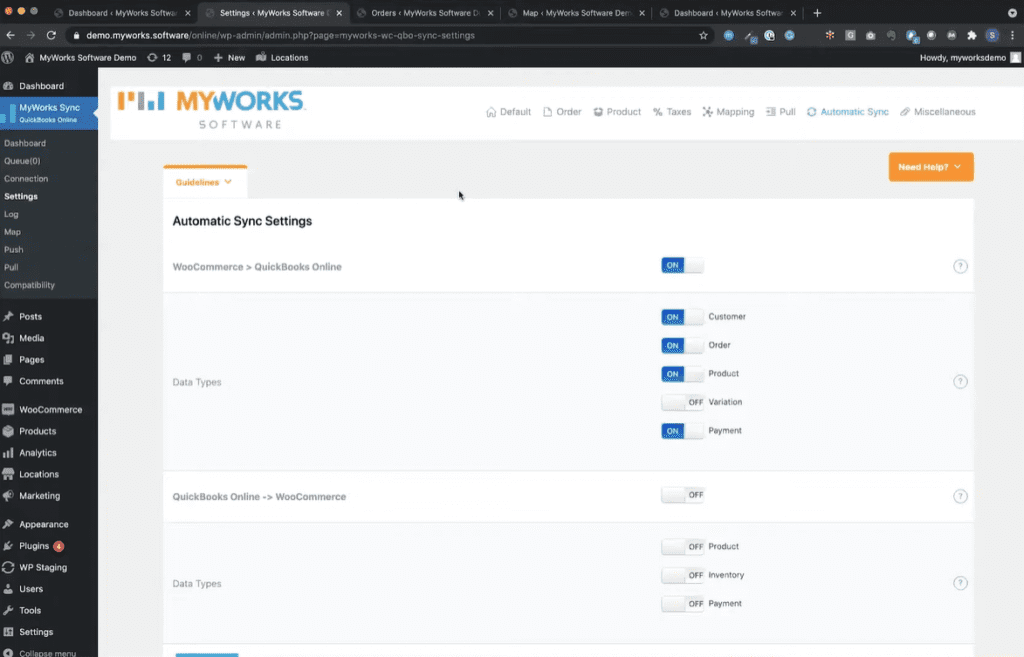
Paso 5: Mapeo de productos y clientes
Para evitar confusiones, es crucial mapear sus productos y clientes existentes entre WooCommerce y QuickBooks. Dirígete a las pestañas Mapeo de productos y Mapeo de clientes, donde puedes hacer coincidir manualmente cada entrada de los pedidos de WooCommerce con su entrada correspondiente en QuickBooks. MyWorks también permite el mapeo masivo para acelerar este proceso.
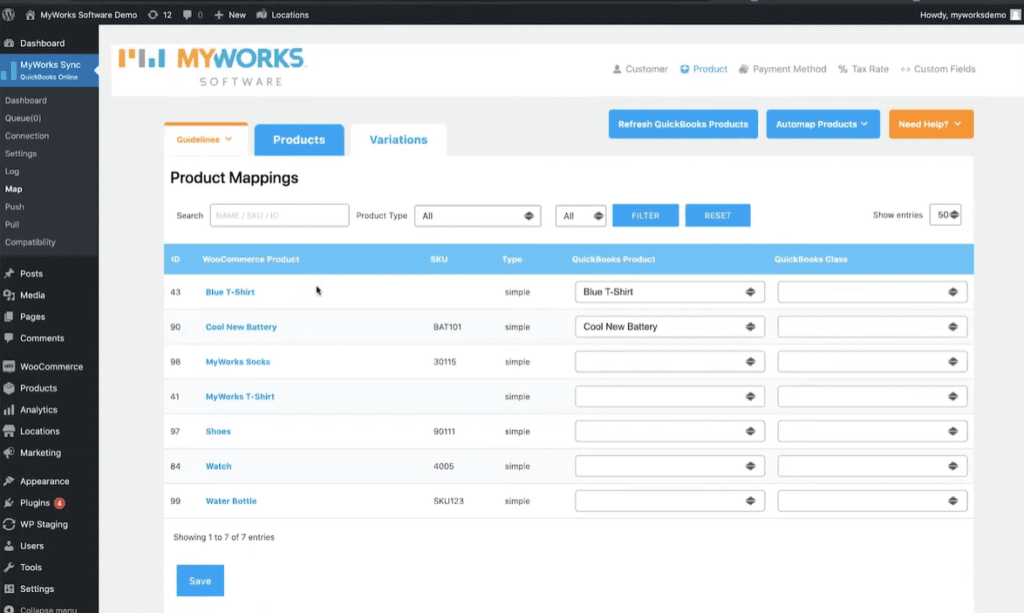
Paso 6: Probar la sincronización
Antes de transmitir en vivo, ejecute una sincronización de prueba para asegurarse de que todo funcione correctamente. Cree pedidos de prueba de WooCommerce y vea si sincroniza los datos con QuickBooks en línea como se esperaba. Puede ver el estado de sincronización en la pestaña Registros de sincronización dentro de MyWorks para verificar que los datos se han transferido sin problemas.
Paso 7: Supervisar y gestionar las sincronizaciones
Una vez que la integración esté activa, puede supervisar y administrar las sincronizaciones en curso a través de los registros de sincronización. MyWorks proporciona una descripción general clara de cada evento de sincronización, lo que le permite solucionar errores rápidamente.
Mejores prácticas para la integración de WooCommerce y QuickBooks
La integración de WooCommerce con QuickBooks puede simplificar en gran medida la gestión de las finanzas de tu tienda. Sin embargo, para asegurarse de que todo funcione sin problemas y de manera eficiente, hay algunas prácticas recomendadas que debe seguir. Los pasos que se indican a continuación te ayudarán a sacar el máximo partido a tu integración.
Mapeo cuidadoso de los productos y los clientes
Antes de sincronizar tus pedidos de WooCommerce con QuickBooks, tómate tu tiempo para mapear tus productos y clientes con precisión. Este paso garantiza que los datos correctos se sincronicen sin duplicados ni errores. Dedique tiempo a hacer coincidir los artículos y los detalles del cliente con sus homólogos en QuickBooks. Este esfuerzo inicial ahorra tiempo al corregir errores más adelante.
Programar sincronizaciones periódicas
Configura un horario de sincronización que funcione para tu empresa. Si su tienda procesa muchos pedidos a diario, la sincronización varias veces a lo largo del día puede ayudarlo a mantener QuickBooks actualizado sin sobrecargar su sistema. Sin embargo, si el volumen de su pedido es moderado, la sincronización una o dos veces al día debería ser suficiente. La sincronización periódica garantiza registros precisos sin crear una tensión innecesaria en sus recursos.
Revisa tu configuración de impuestos
Asegúrate de que la configuración de impuestos de los pedidos de WooCommerce coincida con la de la cuenta de cliente de QuickBooks. Esto evita discrepancias, especialmente durante los períodos de presentación de impuestos. Verifique que los recibos de ventas se calculen correctamente y se sincronicen como se espera entre ambas plataformas. Esto puede evitar posibles dolores de cabeza cuando se trata de administrar sus finanzas.
Pruebe su integración antes de ponerla en marcha
Antes de automatizar por completo el proceso de sincronización, es una buena idea ejecutar algunas transacciones de prueba. Realice pedidos de prueba de WooCommerce y compruebe que se sincronizan correctamente con QuickBooks. Revisa cómo se reflejan los impuestos, los envíos y los recibos de venta para evitar sorpresas después del lanzamiento. Las pruebas por adelantado pueden evitar que te encuentres con problemas importantes más adelante.
Mantenga su software actualizado
Tanto WooCommerce como QuickBooks reciben actualizaciones periódicas. Asegúrese de mantener su software actualizado para evitar problemas de compatibilidad y aprovechar las funciones más recientes. Las versiones obsoletas de cualquiera de las plataformas pueden causar errores de sincronización e incluso pueden interrumpir la conexión para la integración de Woocommerce QuickBooks.
Supervisa tus registros de sincronización con regularidad
Una vez configurada la integración, es importante supervisar los registros de sincronización con regularidad. Esto le permite detectar cualquier error o problema desde el principio. Los registros de sincronización proporcionan información detallada sobre las transacciones correctas y los intentos fallidos, lo que le ayuda a mantenerse al tanto de su flujo de datos y resolver problemas rápidamente.
Haz una copia de seguridad de tus datos
Aunque la sincronización automatiza la entrada de datos, sigue siendo aconsejable mantener copias de seguridad periódicas de los pedidos de WooCommerce y QuickBooks. En caso de problemas inesperados o errores de sincronización, tener una copia de seguridad garantiza que sus datos cruciales permanezcan seguros y recuperables.
Reflexiones finales
La integración de WooCommerce con la sincronización de QuickBooks es una decisión inteligente para agilizar el proceso de contabilidad, reducir la entrada manual de datos y mantener el buen funcionamiento de su negocio. Mediante el uso de herramientas como MyWorks, Zapier o OneSaaS, puede garantizar una sincronización perfecta entre su tienda en línea y sus registros financieros, ahorrando tiempo y evitando errores costosos.
¿Listo para llevar tu negocio al siguiente nivel? Echa un vistazo a las soluciones de alojamiento de Bluehost que ofrecen velocidad, fiabilidad y la base perfecta para tu tienda WooCommerce en crecimiento. ¡Comience con un plan que se adapte a sus necesidades y observe cómo su negocio prospera con las herramientas adecuadas!
PREGUNTAS FRECUENTES
Puedes integrar WooCommerce con QuickBooks Online utilizando plugins como MyWorks o OneSaaS. Estas herramientas ayudan a sincronizar sus pedidos, clientes y transacciones sin esfuerzo.
Sí, puedes sincronizar el inventario de productos para la integración de Woocommerce QuickBooks utilizando plugins como MyWorks, lo que garantiza que tus niveles de existencias sean siempre precisos en ambas plataformas.
Los principales plugins para la integración de WooCommerce y QuickBooks son MyWorks, Zapier y OneSaaS. Cada uno ofrece una gama de funciones para automatizar y simplificar el proceso.
Los datos se pueden sincronizar con la frecuencia que necesites, desde la sincronización en tiempo real hasta los intervalos programados, según el complemento y la configuración que elijas.
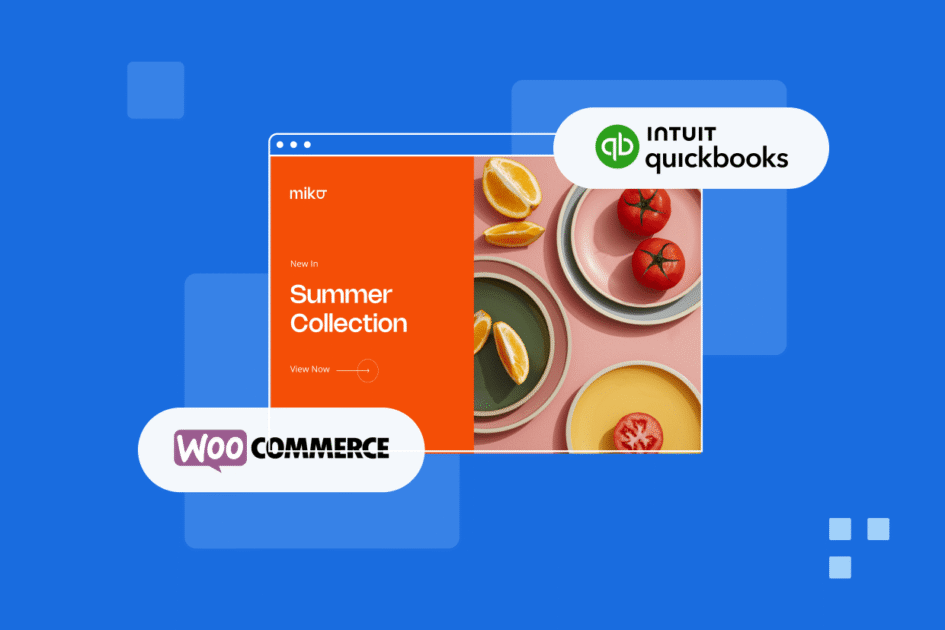

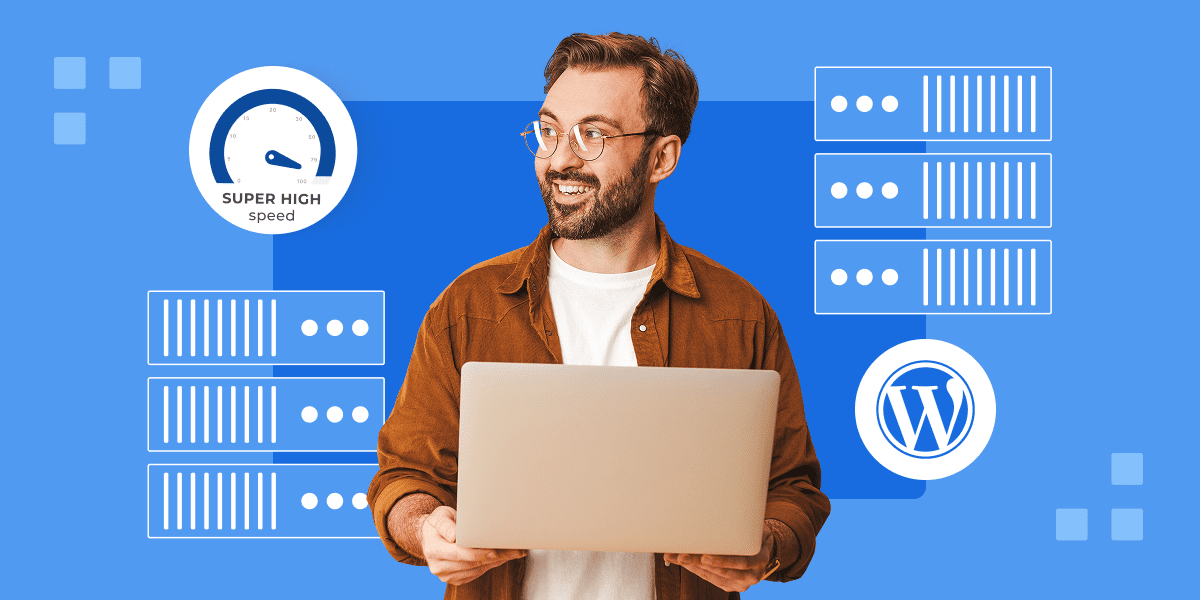
Escriba un comentario